Como apagar conta no LinkedIn
O LinkedIn foi fundado em 2002 com intuito de facilitar a comunicação entre empregador e empregados. É uma rede social de negócios onde os usuários podem cadastrar seus currículos e procurar vagas de empregos em diversas empresas do mundo. Criou uma conta no LinkedIn que não está usando e não quer deixar os dados no site? Veja agora como apagar conta no LinkedIn, como excluir permanentemente a conta para que todos os dados sejam apagados.
Se você tem conta Premium no LinkedIn é importante primeiro cancelar a assinatura e somente depois, quando o cancelamento estiver confirmado, realizar o processo de exclusão da conta. Para não correr o risco de ser cobrado após exclusão.
Como apagar conta no LinkedIn
Excluindo conta do LinkedIn pelo computador
O LinkedIn permite a exclusão automática da conta. Para excluir sua conta acesse o link direto de exclusão https://www.linkedin.com/psettings/account-management/close-submit e faça login com sua senha.
Se não conseguir pelo link acima, faça login na sua conta, clique em “Eu” no menu superior e selecione “Configurações e privacidade”.
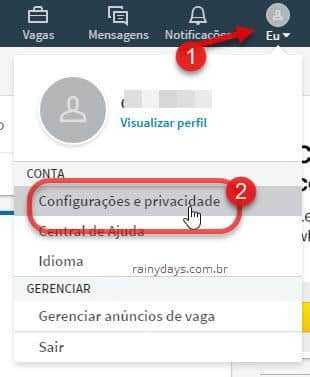
Desça na aba “Conta” mesmo até o final da página e clique em “Encerre sua conta do LinkedIn”.
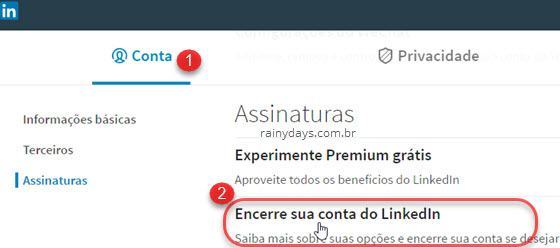
Escolha um motivo de estar cancelando a conta (1), se quiser escreva mais alguma coisa (2) e clique em “Avançar” (3).
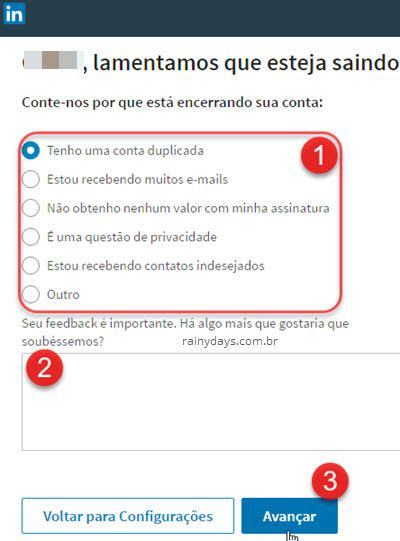
Digite sua senha (1), selecione o quadradinho (2) para não receber mais emails do LinkedIn e confirme clicando em “Encerrar conta” (3).
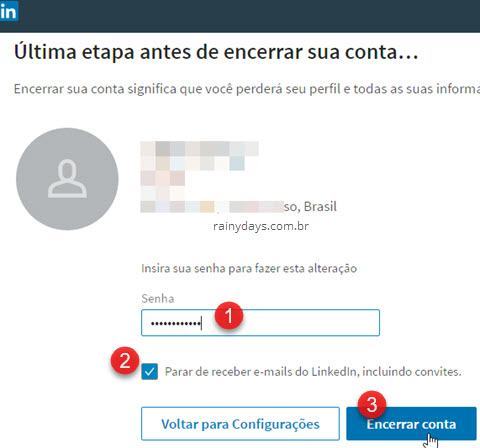
Eles explicam que demoram algumas semanas para seu perfil público ser apagado do site. Você tem 20 dias para reativar a conta, portanto não faça login no site senão você estará reativando-a automaticamente!
O Linkedin não tem controle sobre as informações indexadas nas ferramentas de busca como Google. Seu perfil pode demorar mais tempo para ser removido deles pois depende das atualização que o Google realiza nas buscas.
Excluindo conta do LinkedIn pelo aplicativo
Abra o aplicativo no iPhone ou Android, o processo é praticamente o mesmo. A diferença de um para o outro é o ícone do perfil. No caso do Android é só tocar na foto que aparece no canto superior direito da tela. Se for no iPhone toque no ícone do perfil no canto superior esquerdo da tela.
![]()
![]()
Depois é só tocar no ícone da engrenagem no canto superior direito, é o mesmo para os dois sistemas. Na aba “Conta” (1) desça a tela toda e clique em “Encerrar conta” (2).
![]()
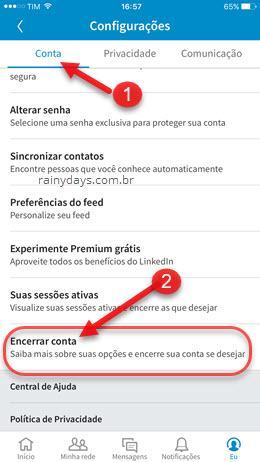
Clique em “Continuar” depois escolha um motivo de estar cancelando a conta (1) e clique em “Avançar” (2).
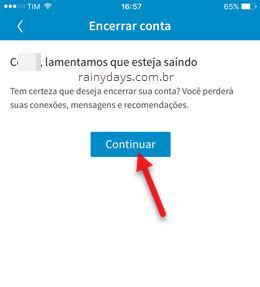
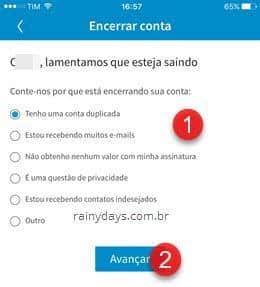
Digite sua senha (1), selecione o quadradinho (2) para não receber mais emails do LinkedIn e confirme clicando em “Concluído” (3).
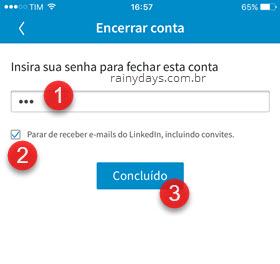
Pronto, a conta será excluída em algumas semanas. Não faça login no app LinkedIn para não reativar automaticamente a conta.
Cancelando assinatura do LinkedIn
Para cancelar sua assinatura acesse https://www.linkedin.com/premium/cancel/.
Dentro de “Tipo de conta” do lado esquerdo da página aparecerá sua assinatura. Clique em “Cancelar assinatura”. Escolha o motivo de estar cancelando e clique em “Continuar”, depois clique novamente em “Cancelar minha assinatura”.
Por enquanto não tem como cancelar assinatura pelo Android. No iPhone é possível cancelar entrando em “Ajustes” depois em “iTunes e App Store”. Toque em “ID Apple” e depois “Ver ID Apple”. Toque na opção “Assinaturas”. Vão aparecer todas suas assinaturas, toque em cima de LinkedIn e deslize o botão para cancelar assinatura.
